버킷에서 오브젝트를 삭제합니다
 변경 제안
변경 제안


Tenant Manager를 사용하여 하나 이상의 버킷에서 오브젝트를 삭제할 수 있습니다.
이 단계를 수행하기 전에 다음 사항을 확인하십시오.
-
버킷에서 오브젝트를 삭제하면 StorageGRID은 StorageGRID 시스템의 모든 노드와 사이트에서 선택한 각 버킷의 모든 오브젝트 및 모든 오브젝트 버전을 영구적으로 제거합니다. StorageGRID 는 관련된 개체 메타데이터도 제거합니다. 이 정보를 복구할 수 없습니다.
-
오브젝트, 오브젝트 복사본 및 동시 작업의 수에 따라 버킷의 모든 오브젝트를 삭제하는 데 몇 분, 일 또는 몇 주가 걸릴 수 있습니다.
-
버킷이 있는 경우 "S3 오브젝트 잠금이 설정되었습니다", _ 년 _ 동안 * 개체 삭제: 읽기 전용 * 상태로 유지될 수 있습니다.
S3 오브젝트 잠금을 사용하는 버킷은 모든 오브젝트에 대한 보존 날짜가 도달하고 법적 보관에 도달할 때까지 * 오브젝트 삭제: 읽기 전용 * 상태로 유지됩니다. -
오브젝트가 삭제될 때 버킷의 상태는 * 오브젝트 삭제: 읽기 전용 * 입니다. 이 상태에서는 버킷에 새 오브젝트를 추가할 수 없습니다.
-
모든 오브젝트가 삭제된 경우 버킷은 읽기 전용 상태로 유지됩니다. 다음 중 하나를 수행할 수 있습니다.
-
쓰기 모드로 버킷을 되돌리십시오. 새 오브젝트에 이 버킷을 재사용하십시오
-
버킷을 삭제합니다
-
나중에 사용할 수 있도록 버킷을 읽기 전용 모드로 유지합니다
-
-
버킷에 오브젝트 버전 관리가 활성화된 경우 버킷 작업에서 오브젝트 삭제 작업을 사용하여 StorageGRID 11.8 이상에서 생성된 삭제 표식을 제거할 수 있습니다.
-
버킷에 개체 버전 관리가 활성화된 경우 오브젝트 삭제 작업은 StorageGRID 11.7 이하에서 생성된 삭제 표식을 제거하지 않습니다. 에서 버킷의 오브젝트 삭제에 대한 정보를 참조하십시오 "S3 버전 오브젝트 삭제 방법".
-
를 사용하는 경우 "교차 그리드 복제"다음 사항에 유의하십시오.
-
이 옵션을 사용해도 다른 그리드의 버킷에서 오브젝트가 삭제되지 않습니다.
-
소스 버킷에 대해 이 옵션을 선택하면 다른 그리드의 대상 버킷에 오브젝트를 추가하면 * 크로스 그리드 복제 실패 * 경고가 트리거됩니다. 아무도 다른 그리드의 버킷에 물체를 추가하지 않을 것이라고 보장할 수 없는 경우, "크로스 그리드 복제를 비활성화합니다" 모든 버킷 오브젝트를 삭제하기 전에 해당 버킷에 대해.
-
-
를 사용하여 테넌트 관리자에 로그인했습니다 "지원되는 웹 브라우저".
-
이 있는 사용자 그룹에 속해 있습니다 "루트 액세스 권한". 이 권한은 그룹 또는 버킷 정책의 사용 권한 설정을 재정의합니다.
-
대시보드에서 * 버킷 보기 * 를 선택하거나 * 스토리지(S3) * > * 버킷 * 을 선택합니다.
Bucket 페이지가 나타나고 기존의 모든 S3 버킷을 표시합니다.
-
특정 버킷의 * 작업 * 메뉴 또는 세부 정보 페이지를 사용합니다.
작업 메뉴-
오브젝트를 삭제할 각 버킷의 확인란을 선택합니다.
-
Actions * > * Delete objects in bucket * 을 선택합니다.
세부 정보 페이지-
버킷 이름을 선택하여 세부 정보를 표시합니다.
-
버킷에서 오브젝트 삭제 * 를 선택합니다.
-
-
확인 대화 상자가 나타나면 세부 정보를 검토하고 * 예 * 를 입력한 다음 * 확인 * 을 선택합니다.
-
삭제 작업이 시작될 때까지 기다립니다.
몇 분 후:
-
버킷 세부 정보 페이지에 노란색 상태 배너가 나타납니다. 진행률 표시줄은 삭제된 개체의 비율을 나타냅니다.
-
* (읽기 전용) * 버킷 세부 정보 페이지에서 버킷 이름 뒤에 나타납니다.
-
* (오브젝트 삭제: 읽기 전용) * 버킷 페이지의 버킷 이름 옆에 표시됩니다.
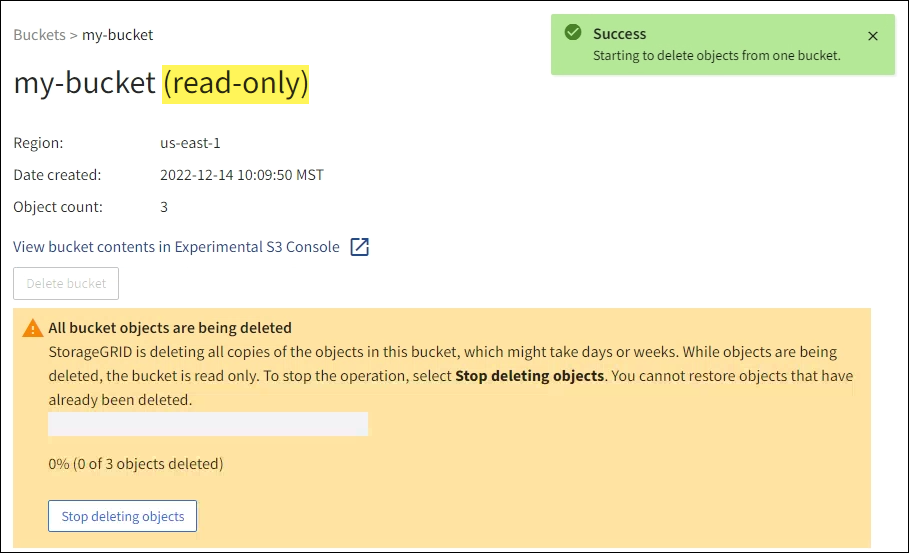
-
-
작업이 실행되는 동안 필요에 따라 * 개체 삭제 중지 * 를 선택하여 프로세스를 중단합니다. 그런 다음 필요에 따라 * 버킷 안의 오브젝트 삭제 * 를 선택하여 프로세스를 재개합니다.
오브젝트 삭제 중지 * 를 선택하면 버킷이 쓰기 모드로 돌아가지만 삭제된 오브젝트는 액세스하거나 복구할 수 없습니다.
-
작업이 완료될 때까지 기다립니다.
버킷이 비어 있으면 상태 배너가 업데이트되지만 버킷은 읽기 전용으로 유지됩니다.
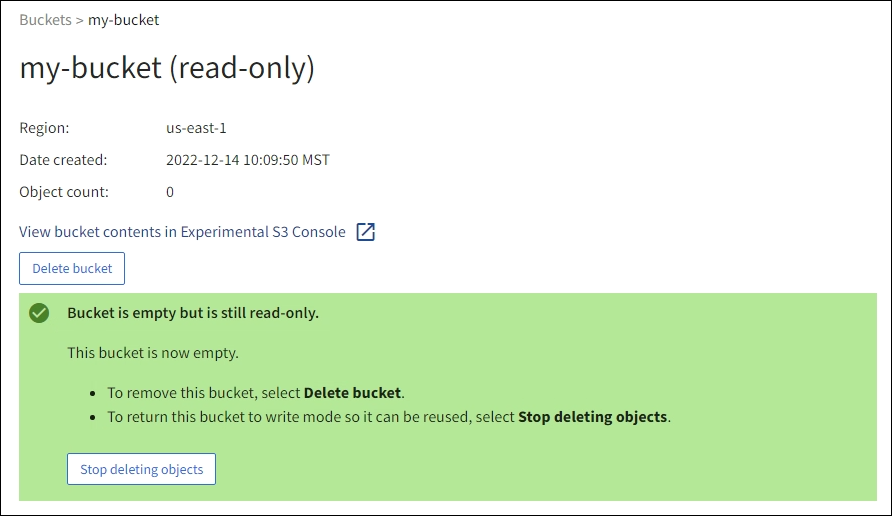
-
다음 중 하나를 수행합니다.
-
버킷을 읽기 전용 모드로 유지하려면 페이지를 종료하십시오. 예를 들어, 빈 버킷을 읽기 전용 모드로 유지하여 나중에 사용할 수 있도록 버킷 이름을 예약할 수 있습니다.
-
버킷을 삭제합니다. 단일 버킷을 삭제하거나 버킷 페이지를 반환하려면 * 버킷 삭제 * 를 선택하고 둘 이상의 버킷을 제거하려면 * 작업 * > * 삭제 * 버킷을 선택할 수 있습니다.
모든 오브젝트를 삭제한 후 버전이 있는 버킷을 삭제할 수 없는 경우 삭제 마커가 남아 있을 수 있습니다. 버킷을 삭제하려면 나머지 삭제 마커를 모두 제거해야 합니다. -
쓰기 모드로 버킷을 되돌리십시오. 그리고 필요에 따라 새 오브젝트에 버킷을 다시 사용할 수 있습니다. 단일 버킷에 대해 * 오브젝트 삭제 중지 * 를 선택하거나 버킷 페이지로 돌아가서 * 작업 * > * 오브젝트 삭제 중지 * 를 선택하여 둘 이상의 버킷에 대해 삭제할 수 있습니다.
-




